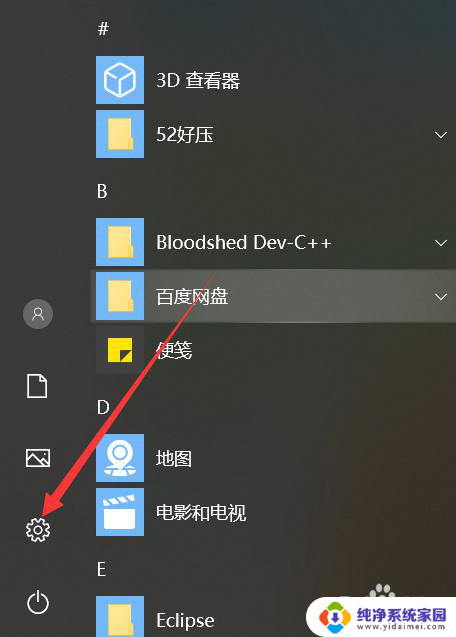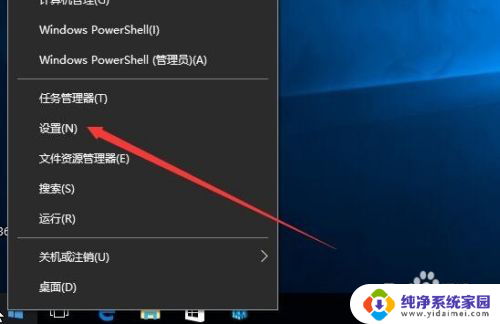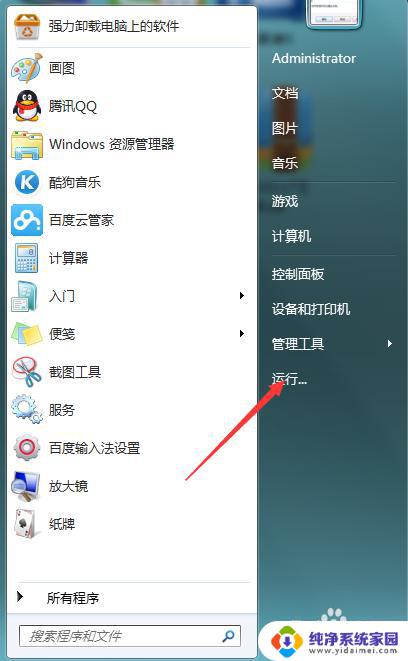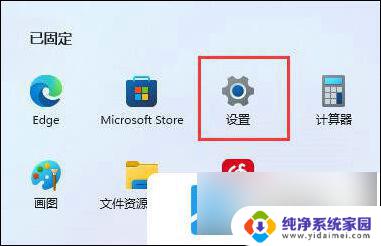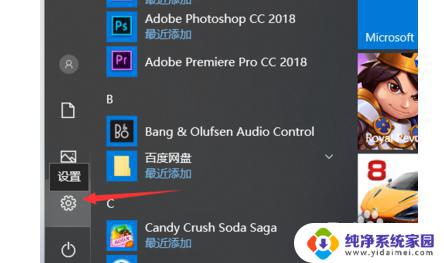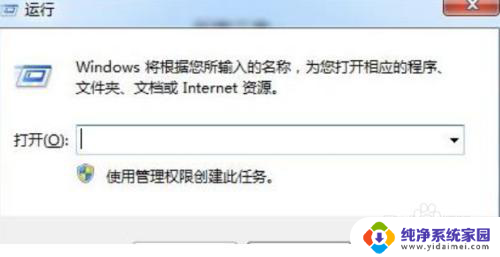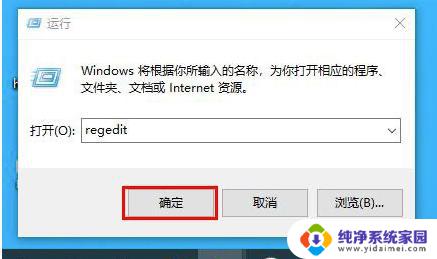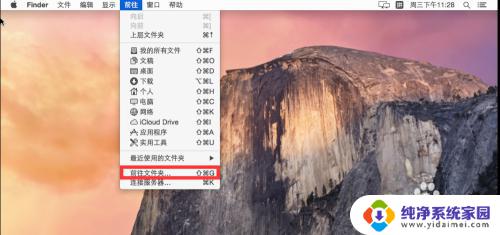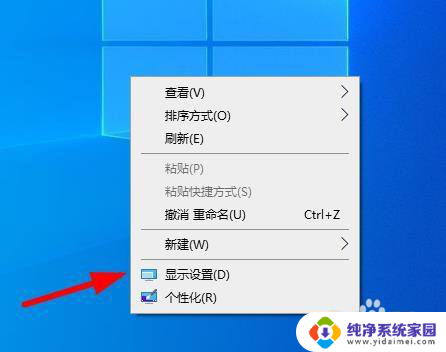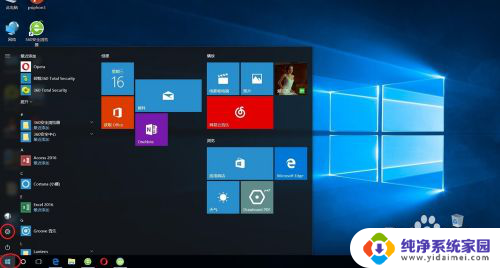win10改默认安装 win10安装路径在哪里设置
更新时间:2023-11-17 11:49:30作者:xiaoliu
Win10改默认安装路径是一项非常实用的功能,它使我们能够自定义安装软件的存放位置,从而更好地管理电脑的存储空间,在默认情况下,Win10会将软件安装到系统盘(一般是C盘),但这往往会导致系统盘空间不足的问题。通过更改默认安装路径,我们可以将软件安装到其他分区或磁盘上,从而充分利用电脑的存储资源。Win10的安装路径在哪里设置呢?接下来我们就一起来了解一下。
步骤如下:
1.在Windows10系统桌面,右键点击桌面左下角的开始按钮。在弹出的菜单中点击“设置”菜单项。
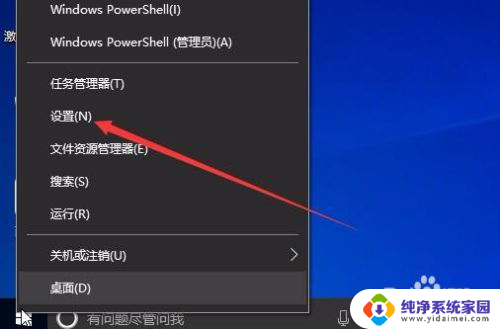
2.这时会打开Windows10系统的设置窗口,点击窗口中的“系统”图标。
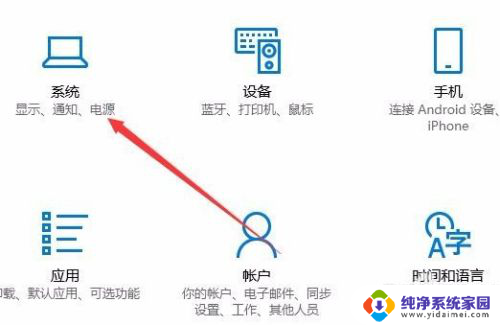
3.在打开的系统设置窗口中,点击左侧边栏的“存储”菜单项。
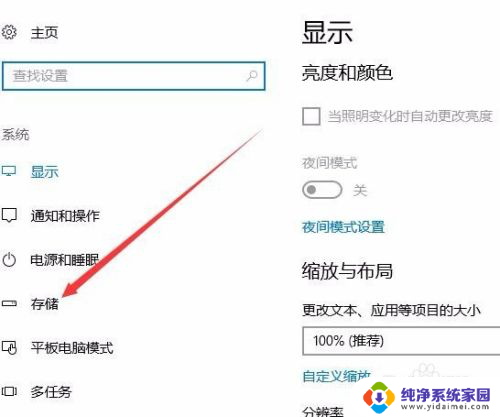
4.在右侧新打开的窗口中点击“更改新内容的保存位置”快捷链接
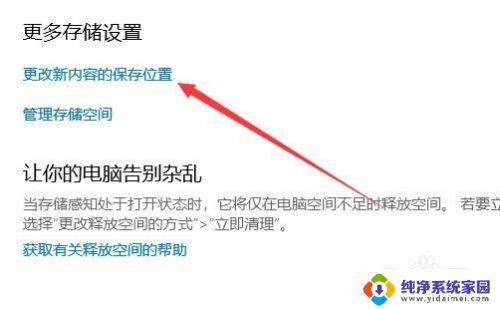
5.这时就会弹出一个“更改新内容的保存位置”页面,点击“新的应用将保存到”下拉菜单
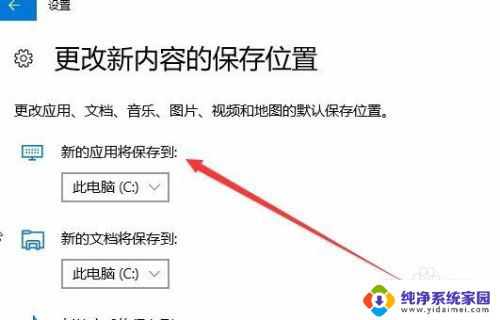
6.在弹出的菜单中选择一个非系统盘的盘符,比如E盘。最后点击“应用'”按钮就可以了。
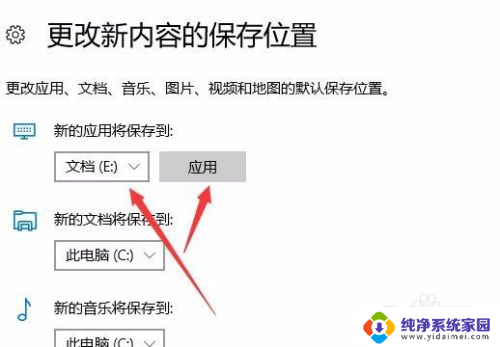
以上就是Win10改变默认安装的全部内容,如果您遇到这种情况,可以按照小编的方法来解决,希望能够帮助到您。